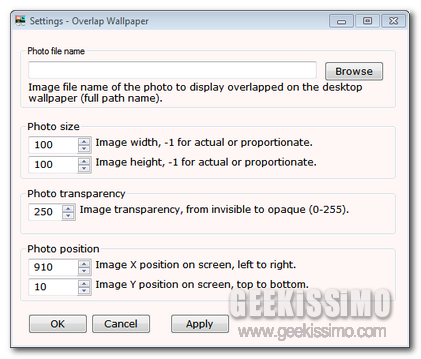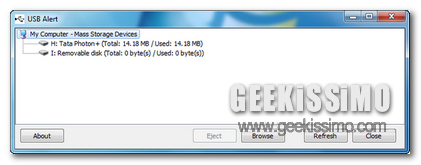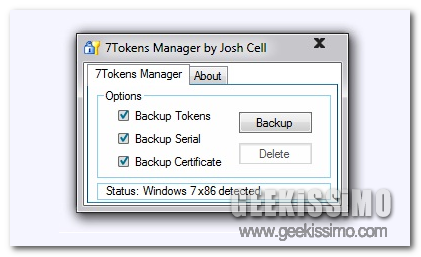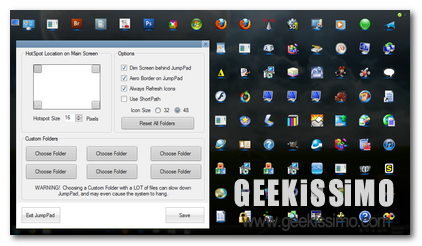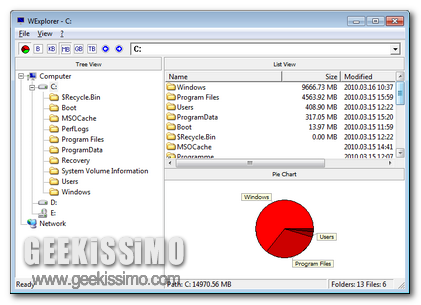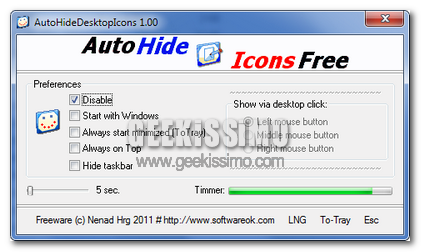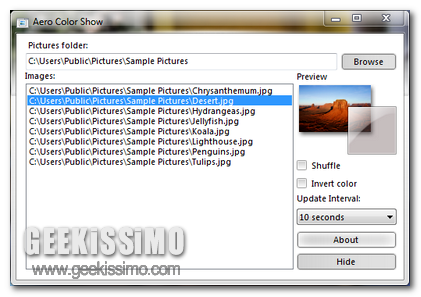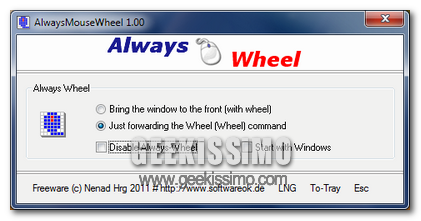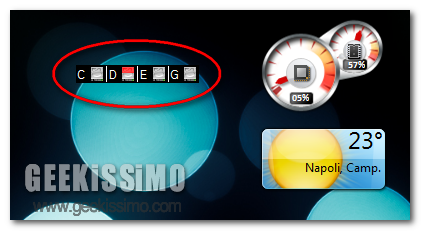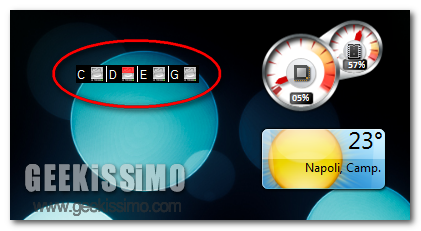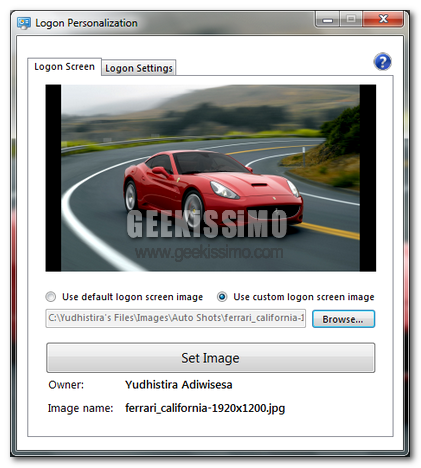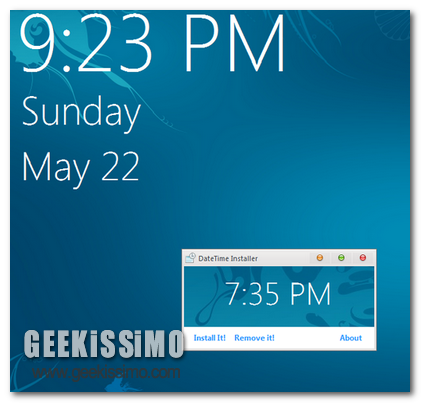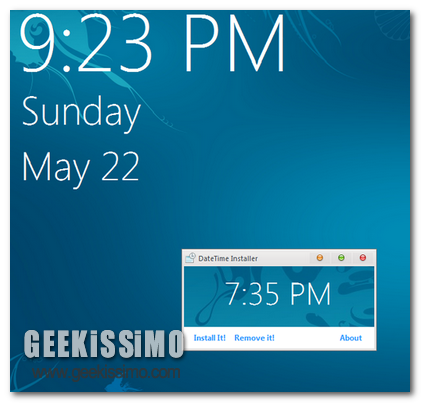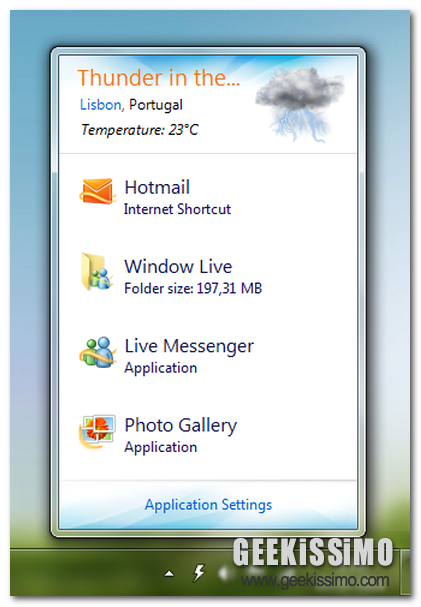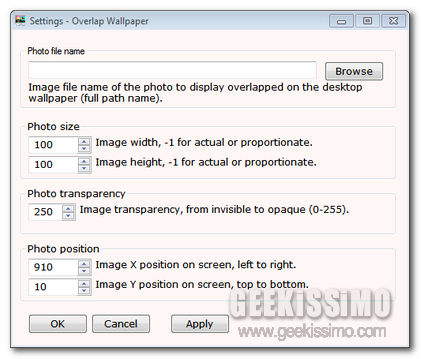
Il modo più semplice per personalizzare il proprio PC e, nello specifico, il desktop consiste nell’applicare un bel wallpaper (o magari anche più di uno qualora si desideri visualizzarli a rotazione) e dando uno sguardo qui su Geekissimo, per la gioia di voi appassionati agli sfondi, ne abbiamo davvero una vasta raccolta.
Tuttavia sono sicuramente in molti gli utenti che, piuttosto che applicare uno o più sfondi alla propria scrivania virtuale desidererebbero visualizzare più immagini simultaneamente il che, purtroppo, per impostazione predefinita non risulta fattibile.
Per eseguire quanto appena accennato è però possibile appellarsi all’utilizzo di un recente e semplice applicativo quale Overlap Wallpaper.
Si tratta di un software freeware, di natura portatile (quindi non necessita di installazione!) ed utilizzabile tranquillamente su tutti gli OS Windows che, una volta in uso, consentirà di aggiungere una seconda immagine sul desktop che risulterà visualizzabile sempre e comunque, anche qualora lo sfondo dovesse essere modificato.